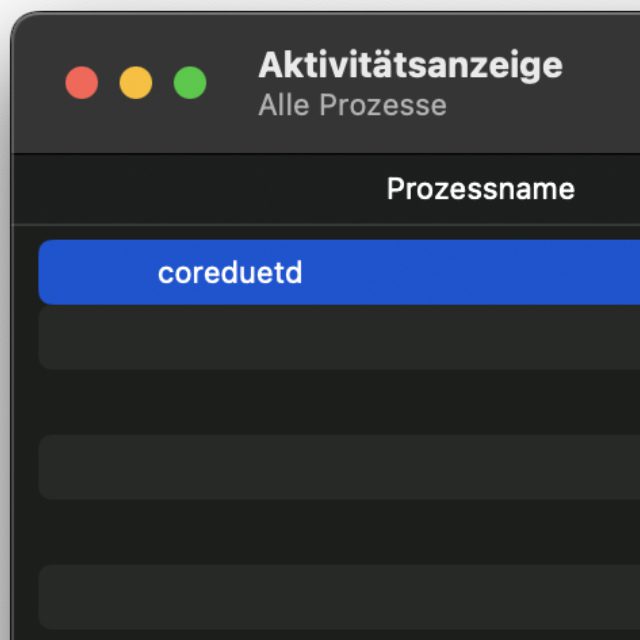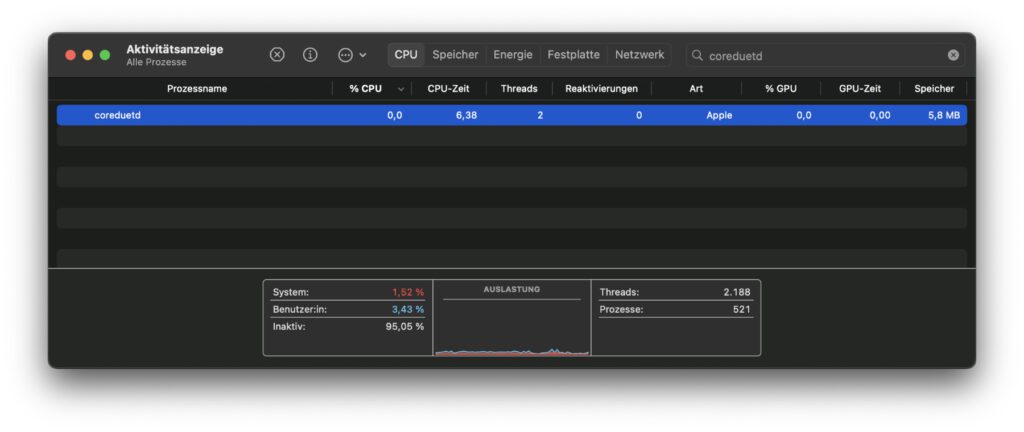Gerade kurz nach dem Starten des Apple Mac kann es vorkommen, dass ihr in dessen Aktivitätsanzeige den coreduetd-Prozess mit vergleichsweise hoher CPU-Last findet. Diese hält normalerweise nicht lange an, sondern ist nur kurzzeitig einigen Abfragen, die der Prozess tätigt, geschuldet. Aber was genau macht coreduetd unter macOS eigentlich? Diese Frage beantworte ich euch in diesem Ratgeber. Die gute Nachricht schonmal zu Beginn: es handelt sich nicht um Schadsoftware.
Kapitel in diesem Beitrag:
- 1 Der coreduetd Prozess am Mac: Handoff und Synchronisationen
- 2 Die Voraussetzungen für die Handoff-Nutzung
- 3 Fazit zu coreduetd: Hilfsprozess für geräteübergreifende Funktionen
- 4 Ähnliche Beiträge
- 5 Ein iPhone-Widget auf dem Mac nutzen: So geht’s!
- 6 Mac-Hilfe: Bluetooth deaktiviert und Maus / Trackpad lässt sich nicht mehr nutzen
- 7 Anleitung: Mac Schlüsselbundverwaltung in neuen macOS-Versionen öffnen
- 8 M3 Ultra: Die kombinierte Leistung von zwei M3 Max Chips
- 9 Apple Mac Studio im 2025-Upgrade mit M4 Max oder M3 Ultra
- 10 M4 MacBook Air – Apple stellt neuen Laptop vor
- 11 Neuen Mac einrichten: Ab macOS 15.4 wird es viel einfacher!
- 12 Safari am Mac: Seite komplett neu laden (+ Tipp für Tastenkombinationen)
Der coreduetd Prozess am Mac: Handoff und Synchronisationen
Der coreduetd Hintergrundprozess ist, wie sein Name schon vermuten lässt, ein System-Daemon von macOS, der für die Synchronisation von Geräten zuständig ist. Aufgeschlüsselt lautet der Name „Core Duet Daemon“. Er ist seit OS X 10.10 Yosemite hauptsächlich dafür verantwortlich, dass zwei Geräte auf einander abgestimmt sind und im Gleichklang funktionieren (also im übertragenen Sinne ein „Duett“ bilden).
Am Mac sowie auf anderen Apple-Geräten sorgt er für das Funktionieren von „Handoff“. Damit wird es möglich, dass eine an Gerät A angefangene Sache an Gerät B nahtlos weitergeführt werden kann. Von zu bearbeitenden Dokumenten hin zu offenen Webseiten in Safari kann da vieles automatisch zwischen Mac, iPhone, iPad und Watch ausgetauscht werden.
Dank dem coreduetd Prozess kommt es aber nicht nur zum Austausch von Apple-Geräten, die mit der gleichen Apple-ID bei iCloud angemeldet sind und sich in greifbarer Nähe zueinander befinden. Es werden neben den ad hoc zu synchronisierenden Daten auch iCloud-Drive-Abfragen sowie die Synchronisierung mit Office 365 (falls verwendet) realisiert. Mit coreduetd bleibt man also in verschiedenen Bereichen auf dem aktuellsten Stand.
Die Voraussetzungen für die Handoff-Nutzung
Um beispielsweise auf dem iPhone geöffnete Safari-Tabs nahtlos auch auf dem Mac nutzen zu können, ohne den Link zur Webseite kopieren und senden zu müssen, lässt sich Handoff verwenden. Auch das Weiterarbeiten an Dokumenten über die iCloud-Synchronisation ist Teil des Handoff-Features. Allerdings gibt es einige Voraussetzungen, welche zur Realisierung erfüllt sein müssen:
- Alle Geräte müssen mit derselben Apple-ID bei iCloud angemeldet sein.
- Auf jedem Gerät müssen Bluetooth und WLAN aktiviert sein.
- Auf jedem Gerät muss das Handoff-Feature aktiviert sein.
- Mac mit macOS Ventura oder neuer: Über Apple-Logo -> Systemeinstellungen… -> Allgemein -> AirDrop & Handoff die Option „Handoff zwischen diesem Mac und deinen iCloud-Geräten erlauben“ aktivieren.
- Mac mit älteren macOS-Versionen: Über Apple-Logo -> Systemeinstellungen… – > Allgemein die Option „Handoff zwischen diesem Mac und deinen iCloud-Geräten erlauben“ aktivieren.
- iPhone oder iPad: Über Einstellungen -> Allgemein -> AirPlay & Handoff den „Handoff“-Schalter aktivieren.
- Apple Watch: In der Apple Watch-App auf dem iPhone über Allgemein die „Handoff aktivieren“-Option verwenden.
Quelle: Support-Dokument 102426
Fazit zu coreduetd: Hilfsprozess für geräteübergreifende Funktionen
Wenn ihr euch also fragt, was der coreduetd Prozess am Apple Mac eigentlich macht, dann wisst ihr nun bescheid. Er verwaltet bestimmte Synchronisationen von Speichern und Geräten, vor allem für die Handoff-Funktion. Sind dafür alle Voraussetzungen aktiviert, dann muss man nicht umständlich zwischen den eigenen Geräten Dateien austauschen, Links hin und her schicken oder dergleichen – sondern kann ohne Mehraufwand mit nur einem Tippen oder Klicken dort weitermachen, wo man aufgehört hat. Gerade bei einem spontanen Gerätewechsel ist das hilfreich.
Ähnliche Beiträge
Johannes hat nach dem Abitur eine Ausbildung zum Wirtschaftsassistenten in der Fachrichtung Fremdsprachen absolviert. Danach hat er sich aber für das Recherchieren und Schreiben entschieden, woraus seine Selbstständigkeit hervorging. Seit mehreren Jahren arbeitet er nun u. a. für Sir Apfelot. Seine Artikel beinhalten Produktvorstellungen, News, Anleitungen, Videospiele, Konsolen und einiges mehr. Apple Keynotes verfolgt er live per Stream.